Back to article
3348
Attivazione o disattivazione del Chromecast incorporato
Se utilizzi Google Assistant come Virtual Personal Assistant (VPA), Chromecast integrato verrà abilitato automaticamente per le casse intelligenti e le soundbar Bose. Se si utilizza Alexa come VPA o non si utilizza alcun assistente vocale per controllare il dispositivo smart Bose, è possibile attivare l'opzione Chromecast integrata seguendo la procedura riportata di seguito.
Assicurarsi che il software dell'altoparlante sia aggiornato.
Controllare la versione software del diffusore Bose. Se non è in esecuzione la versione più recente, aggiornarla. Per ulteriori informazioni, vedere verifica della versione del software o del firmware e aggiornamento del software o del firmware del prodotto.
Per attivare o disattivare la funzione integrata Chromecast:
- Nell'app Bose Music, tocca l'icona Impostazioni
 nell'angolo in alto a destra.
nell'angolo in alto a destra.
Suggerimento: Se viene visualizzato un prodotto diverso, toccare l'icona My Bose nell'angolo superiore sinistro, selezionare il prodotto desiderato.
nell'angolo superiore sinistro, selezionare il prodotto desiderato. - Selezionare Chromecast Built-in.
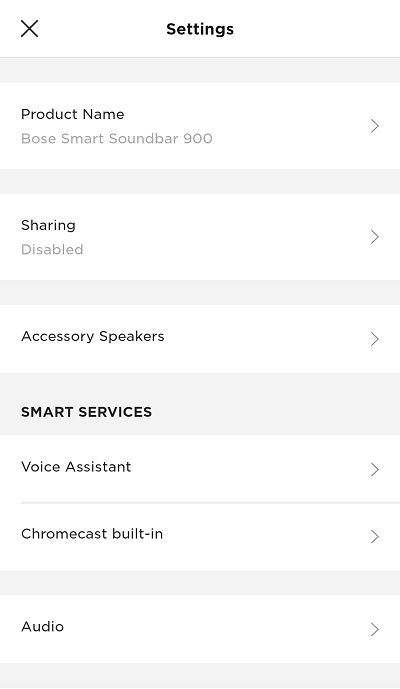
- Utilizzare l'interruttore a levetta Chromecast per attivare o disattivare la funzione. Chromecast sarà già abilitato se i Termini di servizio di Google sono stati accettati.
- Quando si attiva Chromecast, viene visualizzato un messaggio che presenta i collegamenti ai Termini di servizio e all'Informativa sulla privacy di Google. Selezionare Accetta & continuare per terminare l'attivazione di Chromecast per questo altoparlante.
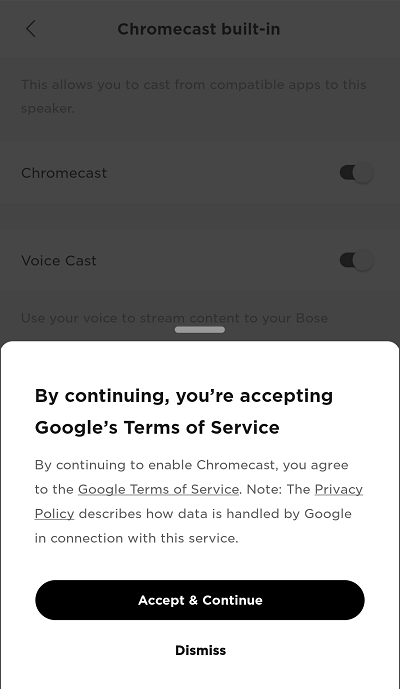
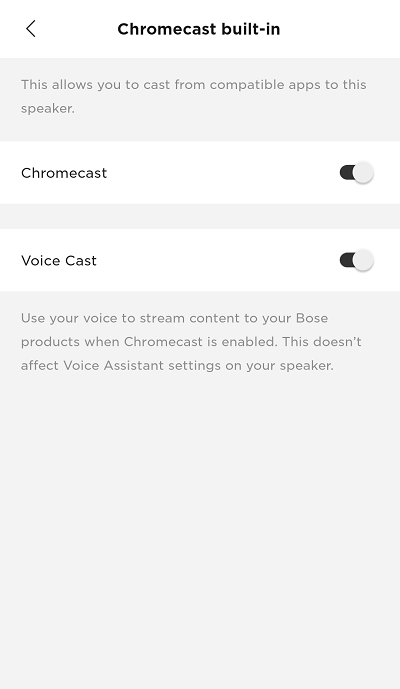
Voice Cast è abilitato anche quando Chromecast è abilitato. Per disattivare Voice Cast, è necessario farlo all'interno dell'app Google Assistant.
- Quando si disattiva Chromecast, viene visualizzato un messaggio che ricorda all'utente che l'altoparlante è ancora collegato all'app Google Assistant. Selezionare continua per terminare la disattivazione Chromecast per questo altoparlante.
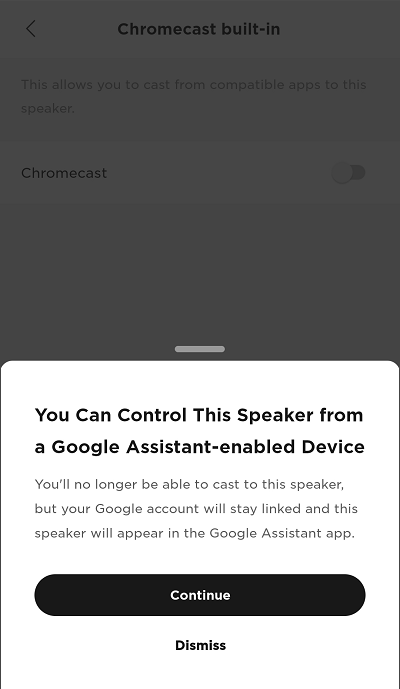
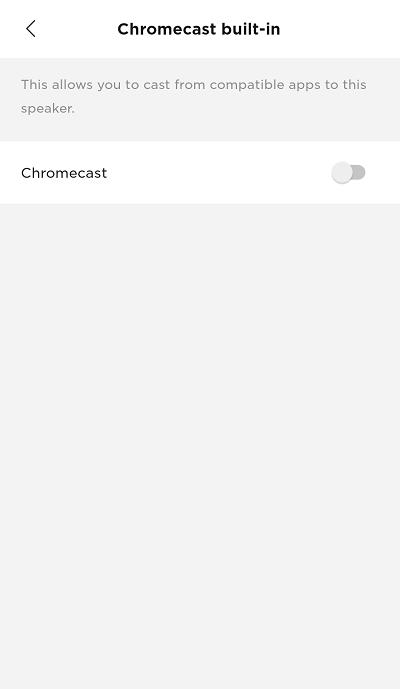
- Quando si attiva Chromecast, viene visualizzato un messaggio che presenta i collegamenti ai Termini di servizio e all'Informativa sulla privacy di Google. Selezionare Accetta & continuare per terminare l'attivazione di Chromecast per questo altoparlante.
Questo articolo è stato utile?
Grazie per il feedback.

